Bibliothèque de symboles 2D
Les symboles 2D comprennent plusieurs catégories que vous pouvez ajouter à votre conception. Lorsqu'une catégorie est sélectionnée son contenu s'affiche dans la barre Aperçu. Il est alors possible de cliquer-glisser un symbole pour l'insérer à votre conception. Il est important de garder à l'esprit que les objets n'apparaissent en 3D que lorsque vous êtes en mode 3D.
Par ailleurs, la Bibliothèque utilisateur symboles 2D vous permet de gérer vos symboles 2D dans vos propres catégories et de modifier les informations des objets.
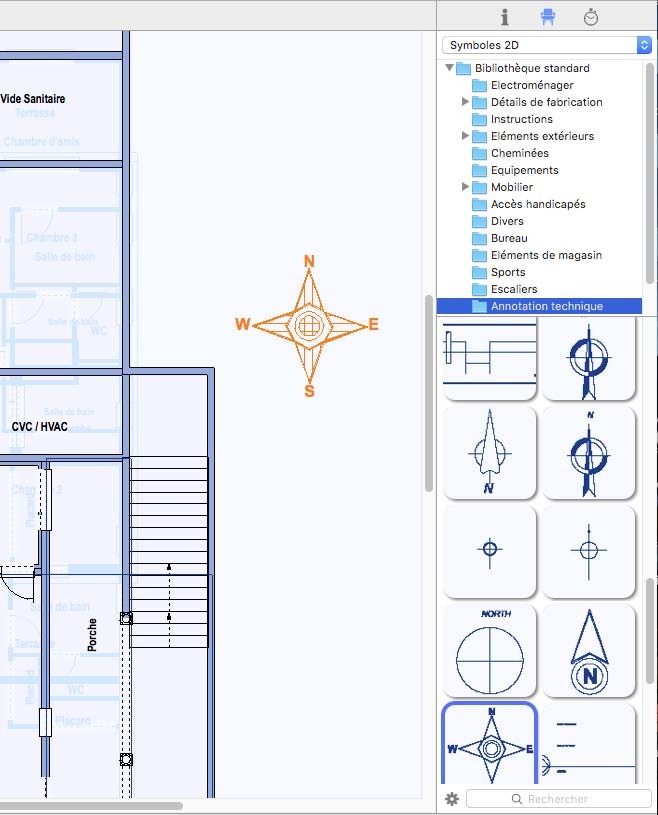
Pour ajouter des symboles 2D
1 Dans la barre latérale de droite, cliquez sur l'onglet Contenu . Un menu déroulant apparait dans le panneau qui s’affiche.
2 Choisissez Symboles 2D dans le menu déroulant puis sélectionnez la catégorie de bibliothèque que vous souhaitez utiliser.
La plupart des catégories sont organisées en sous-catégories. Visualisez leur contenu en cliquant sur le triangle placé devant la catégorie ou la sous-catégorie qui vous intéresse. Cliquez par exemple sur le triangle placé en regard de la catégorie Détails de fabrication pour en afficher son contenu.
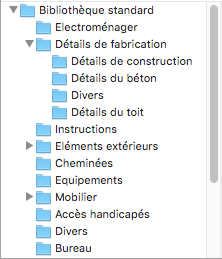
3 Faites défiler les symboles dans la barre d’aperçu et faites glisser le symbole de votre choix dans la fenêtre de conception ou la fenêtre de vue 3D.
(facultatif) N’hésitez pas à faire glisser le symbole que vous venez de placer pour le déplacer vers un nouvel emplacement de la conception.